わずか数分でデータを失わずにiCloudのパスワードをリセットする方法
あらゆるものがApple IDに依存する今日のデジタル時代において、iCloudのパスワードを忘れると、多くの人がiPhone、iPad、さらにはiCloudの写真やバックアップにアクセスできなくなる可能性があります。さらに厄介なのは、システム検証のプロセスが複雑で、デバイスのバインドや検証コードの紛失といった問題が発生することもあり、途方に暮れてしまうことです。しかし、 iCloudパスワードのリセット 思ったほど複雑ではありません。携帯電話の機種変更、元のパスワードの忘れ、メールアドレスの確認ができないなど、どんな状況でも、正しい方法さえ知っていれば、アカウントを迅速かつ安全に回復できます。iCloudのパスワードをリセットする方法をここで学び、アカウントの制限を簡単に解除しましょう。
ページコンテンツ:
パート1. iCloudパスワードとApple IDパスワードの違いは何ですか?
iCloudのパスワードをリセットする方法を説明する前に、よくある誤解を一つ明確にしておきましょう。それは、iCloudのパスワードは実際にはApple IDのパスワードであるというものです。Apple IDはAppleエコシステムへのパスポートであり、iCloudはAppleが提供するサービスです。つまり、iCloudにサインインするときに入力するパスワードがApple IDのパスワードなのです。
iCloud Driveへのアクセス、デバイスの検索、写真の同期、データのバックアップなど、アカウント情報はApple IDによって管理されています。つまり、「iCloudパスワードエラー」というメッセージが表示されたら、iCloudのパスワードをリセットする必要があります。このことを理解すれば、適切なリセット方法を選択できるでしょう。
パート2. PVでiCloudパスワードをリセットする方法
リンクされたメールアドレス、電話番号、または信頼できるデバイスにまだアクセスできる場合は、パスワード検証(PV)を使用してiCloudパスワードをリセットすることをお勧めします。この検証プロセスは他の方法よりも迅速で、追加のツールをダウンロードする必要もありません。
ステップ 1: ブラウザを開き、Apple の公式リセット ページ (iforgot.apple.com) にアクセスします。
ステップ 2: Apple ID (iCloud にログインするために使用するメールアドレス) を入力し、「続行」をクリックします。
ステップ 3: システムの指示に従って、本人確認に使用する電話番号またはリンクされたメールアドレスを選択してください。その後、受信した確認コードを入力してください。
ステップ 4: 検証が成功したら、新しいiCloudパスワードを入力して確認します。これでiCloudに再度ログインし、アカウントのすべての機能を復元できます。
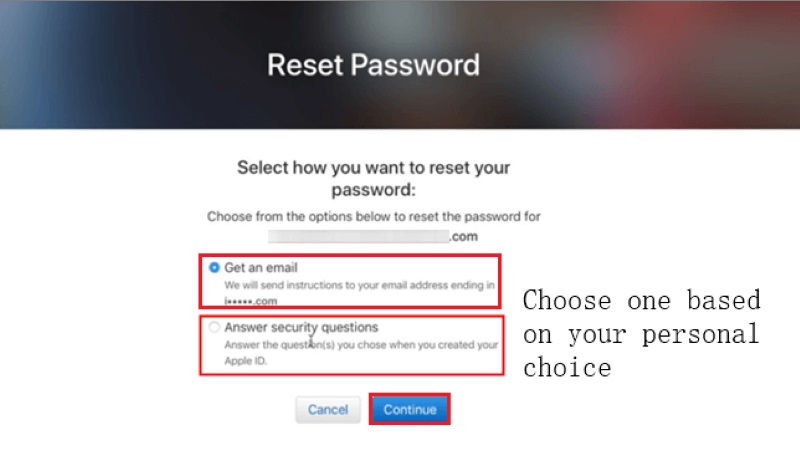
本人確認に成功すれば、この方法は通常数分で完了し、iCloudのパスワードをリセットするための最も推奨される方法の一つです。ただし、確認コードを受信できなくなった場合や、リンクされた電話番号とメールアドレスが利用できなくなった場合は、以下を読み進めてください。元の確認情報を必要としない、より効率的なパスワードリセット方法をご紹介します。
パート3. iCloudパスワードリセットの最も効果的な方法
電話番号やメールアドレスを紐付けても認証が完了せず、元のログイン情報をすべて忘れてしまったとします。その場合、従来の認証方法ではiCloudのパスワードをリセットできません。この問題を解決するには、より強力で直接的なツールが必要です。 Apeaksoft iOS ロック解除は、Apple ID パスワードを忘れてしまい、iCloud にログインできないユーザー向けに特別に設計された、プロフェッショナルな iOS ロック解除ツールです。
iCloudのパスワードをリセットする最も効果的な方法
- パスワードや電話番号なしで Apple ID のロックを解除することをサポートします。
- シンプルなインターフェースにより、技術に詳しくないユーザーでもすぐに使い始めることができます。
- iCloud アクティベーション ロックをバイパスし、デバイスに対する完全な制御を復元します。
- さまざまな iOS バージョンおよび主流の iPhone/iPad モデルと互換性があります。

ステップ 1: インストールが完了したら、プログラムをダウンロードして起動します。メインインターフェースが開いたら、 Apple IDを削除 中央のオプションを選択します。この機能はアクティベートされたデバイスにのみ適用されることに注意してください。
ステップ 2: iPhoneまたはiPadをUSBデータケーブルでコンピュータに接続すると、プログラムは自動的にデバイスのモデルとシステムバージョンを認識します。デバイスに iPhoneを探します 有効になっている場合は、次のステップに進む前にその機能をオフにするように求められます。オフになっている場合は、直接ロック解除プロセスを実行できます。

ステップ 3: 入った後 0000 画面の指示に従って、 AIの洞察を解き明かす ボタンを押すと、プログラムが自動的にアカウント情報の処理を開始し、現在のデバイスを古いiCloudから削除します。処理中は中断を避けるため、デバイスを安定した状態に保ち、接続を維持してください。処理が完了すると、デバイスは元のApple IDとのリンクが解除され、新しいアカウントを設定したり、既存のバックアップを復元したりできるようになります。

パート4. 信頼できるiPhone / iPadでiCloudパスワードをリセットする方法
現在Apple IDにログインしているiOSデバイスをご利用の場合、2ファクタ認証はiCloudのパスワードをリセットするための最も公式かつ簡単な方法の一つです。デバイスがシステムによって信頼済みとしてマークされている限り、パスワードを忘れた場合でも設定からスムーズにパスワードをリセットできます。
ステップ 1: デバイスの電源を入れ、 設定上部にある Apple ID をタップすると、名前とプロフィールが表示されます。
ステップ 2: 選択する パスワードとセキュリティ を選択して パスワードの変更 オプションを選択します。
ステップ 3: 本人確認のため、デバイスのロック画面のパスワードの入力を求められます。その後、新しいiCloudパスワードを設定して確認します。
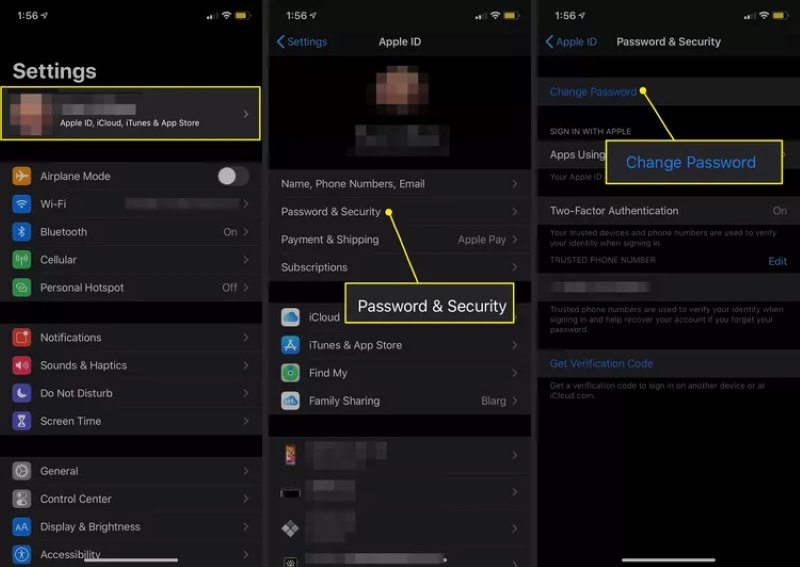
これらの手順を完了すると、Apple IDのパスワードが正常に更新されます。この方法は、パスワードを忘れてしまった方だけでなく、定期的にパスワードを更新してアカウントのセキュリティを強化したい方にも適しています。ただし、デバイスがサインアウトされている場合や、 2要素認証を有効にする、この方法は適用できません。
パート5:別のAppleデバイスを使ってiCloudのパスワードをリセットする方法
お手持ちのiPhoneまたはiPadが使用できない場合、またはApple IDからすでにサインアウトしている場合でも、他の人のAppleデバイスを使用してiCloudのパスワードリセットを完了できます。ただし、そのデバイスに Appleサポート アプリがインストールされ、ゲストとして操作できるようになります。
ステップ 1: 友人や家族の iPhone または iPad で Apple サポート アプリを開きます。
ステップ 2: 一番下までスクロールしてタップします パスワードとセキュリティオプションを選択してください Apple IDパスワードをリセットする.
ステップ 3: スマートフォンのWebLink画面から次を選択します。 お問い合わせ、を選択します その他のApple ID (デバイス所有者のアカウントは使用しないでください)。
ステップ 4: Apple IDを入力し、プロンプトに従って認証方法を選択してください。本人確認が完了したら、指示に従って新しいパスワードを設定してください。

このプロセス全体を通して、元のアカウントにログインする必要はなく、他のデバイスにも影響はありません。システムはゲストモードで操作を処理します。この方法は便利で、コンピューターを必要とせず、一時的に外出しているときにパスワードを回復する効果的な方法です。
パート6. 回復キーを使ってiCloudのパスワードをリセットする方法
Apple IDの高度なセキュリティオプション、特にアカウント復旧キーを有効にしている場合、この28文字のキーがパスワードリセットの認証情報として使用されます。他の方法とは異なり、電話番号、メールアドレス、信頼できるデバイスに依存しないため、ユーザー依存度の高いセキュリティメカニズムとなります。
ステップ 1: ブラウザを開き、Appleのパスワードリセットページ(iforgot.apple.com)にアクセスします。
ステップ 2: Apple IDを入力してクリック 続ける認証方法を選択するよう求められたら、 回復キーを使用する.
ステップ 3: 保存した28桁の復旧キーを入力してください。認証が完了したら、新しいApple IDのパスワードを入力して確認します。完了すると、iCloudに再度ログインし、すべてのサービスにアクセスできるようになります。
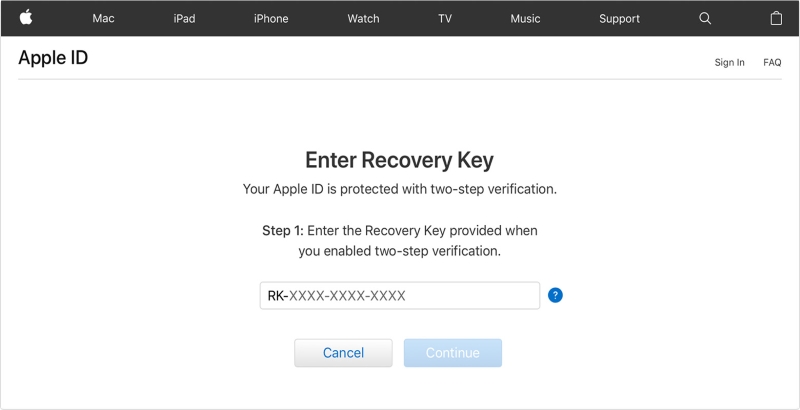
回復キーやその他の認証方法を紛失した場合は、 Apple IDの認証は失敗します アカウントの復旧には役立ちません。そのため、復旧キーを使用してiCloudをリセットすることは非常に安全な方法ですが、ユーザーの安全確保に大きく依存します。リセットする前に、キーが正しく入力されていることを確認してください。そうしないと、複数の誤入力によってアカウントが一時的にロックされてしまう可能性があります。
結論
パスワードを忘れた場合、本人確認ができない場合、デバイスを変更した後にログインできない場合、 iCloudのパスワードをリセットする方法 は重要です。複雑な手順を省略してすぐにアクセスを回復したい場合は、 Apeaksoft iOS ロック解除 間違いなく最も直接的で効率的な選択肢です。今すぐお試しください!
関連記事
このガイドでは、忘れてしまった iCloud パスワードをリセットし、iCloud アカウントへのアクセスを回復するための 5 つの実証済みの方法を説明します。
iCloudパスワードを忘れた場合、どうやって新しいiCloudアカウントを作成しますか? iCloud アカウントを削除できますか? iCloud または Apple ID のパスワードを変更する方法を学びます。
iCloud がパスワードを要求し続けるエラーが発生した場合は、解決策を XNUMX つずつ読んで実行すると、ループを簡単に取り除くことができます。
iPhone、iPad、または Mac で iCloud からログアウトする方法を探している場合は、このガイドがさまざまな状況に最適な方法を示しているので幸運です。

